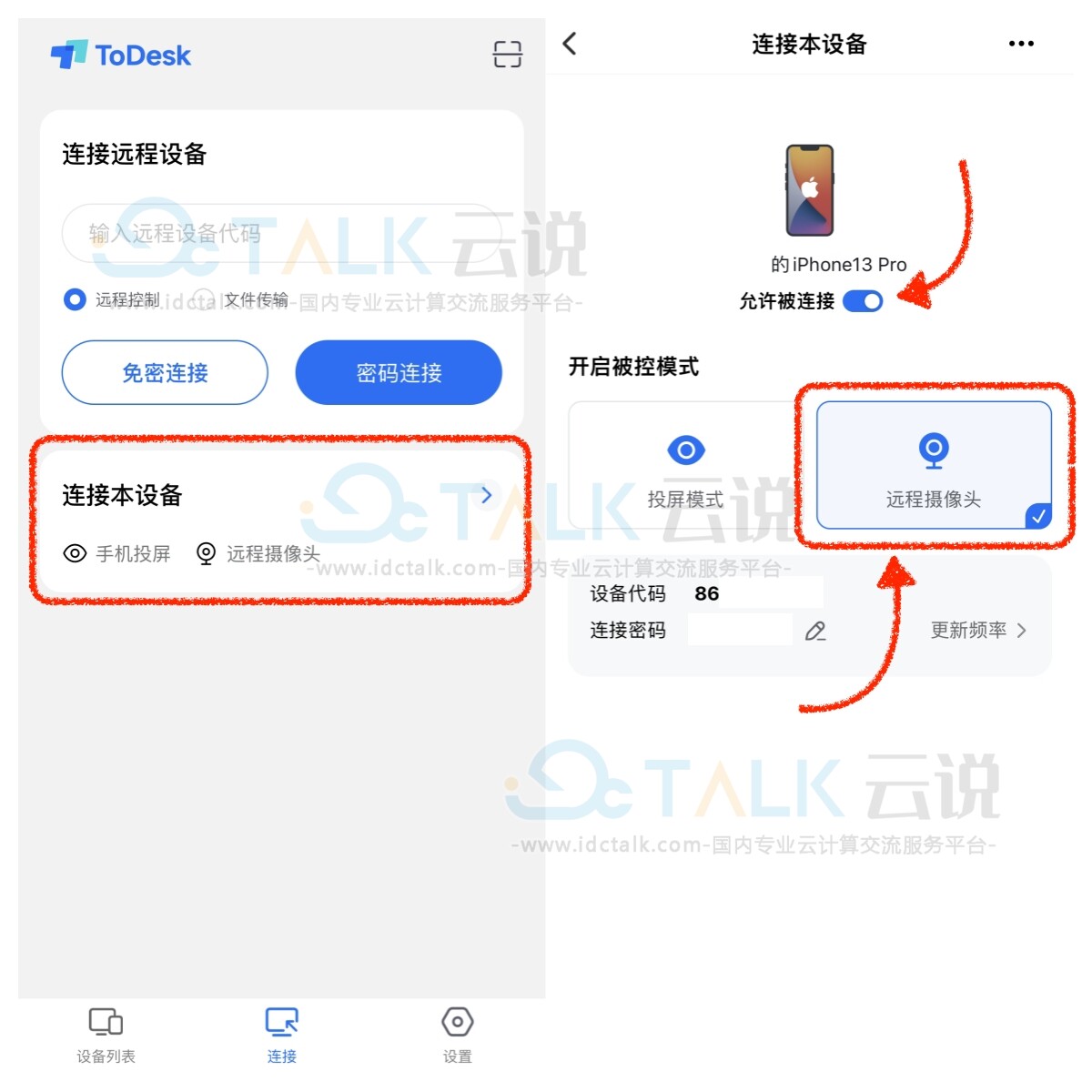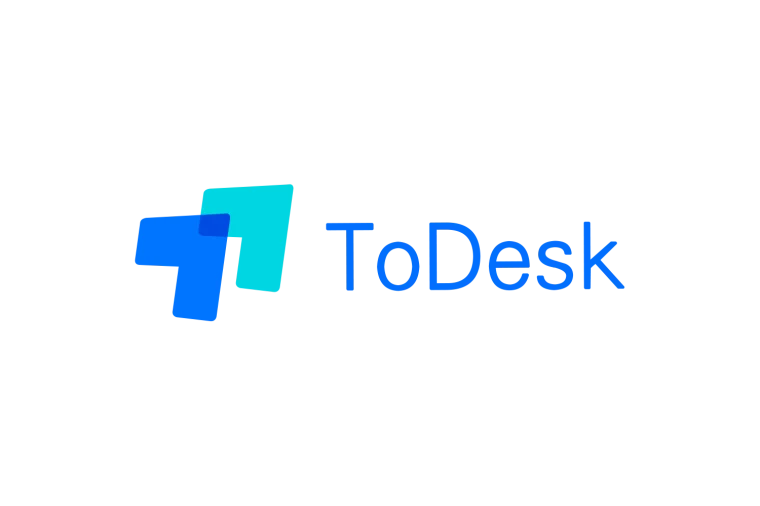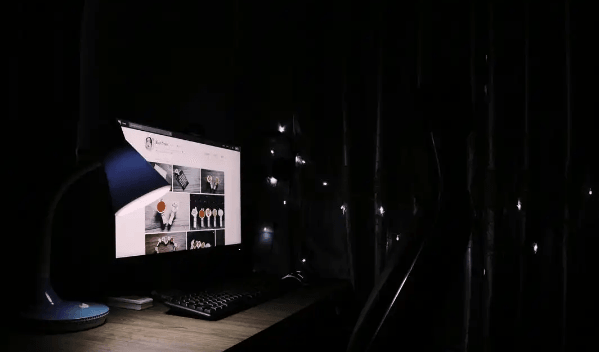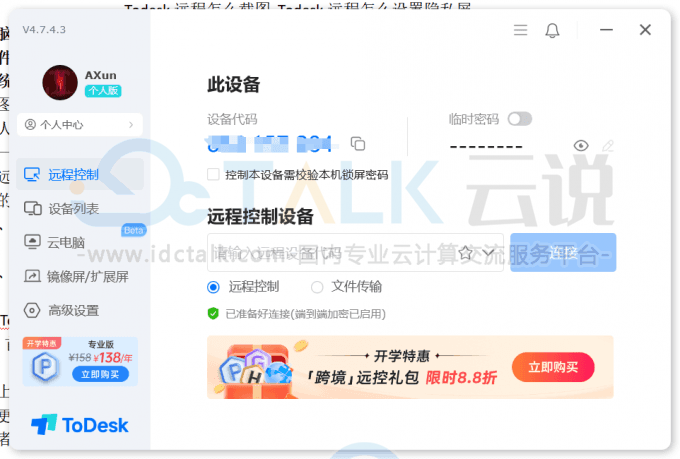作为一款专业的远程控制软件,远程摄像头是ToDesk的特色功能,目前该功能已经支持Windows、Mac、iOS和安卓设备。那么ToDesk怎么开启远程摄像头?以下是详细操作步骤,以供参考。
一、远程电脑摄像头
通过设备列表对选中设备点击摄像头按钮,即可开启远程摄像头。
使用远程摄像头前需确认以下事项:
1.被控本机是否可以使用摄像头;
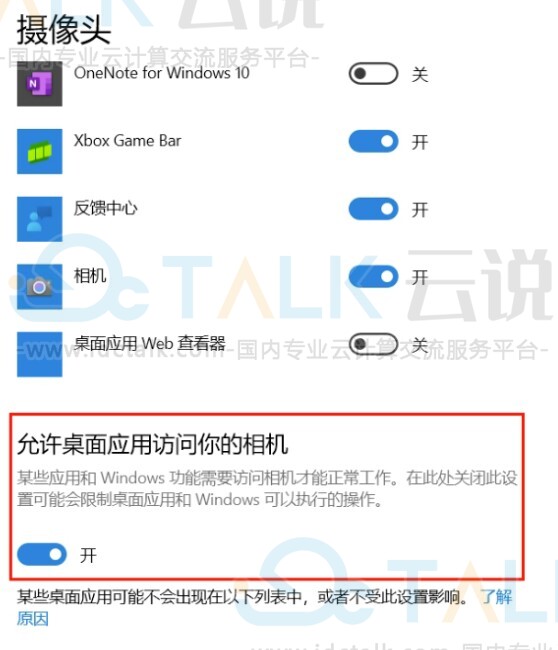
2.确认被控是否有其他程序正在使用摄像头,占用摄像头,可以关闭相关的进程后重新打开;
3.确认后可通过设备列表中选择某一设备点击摄像头按钮开启;
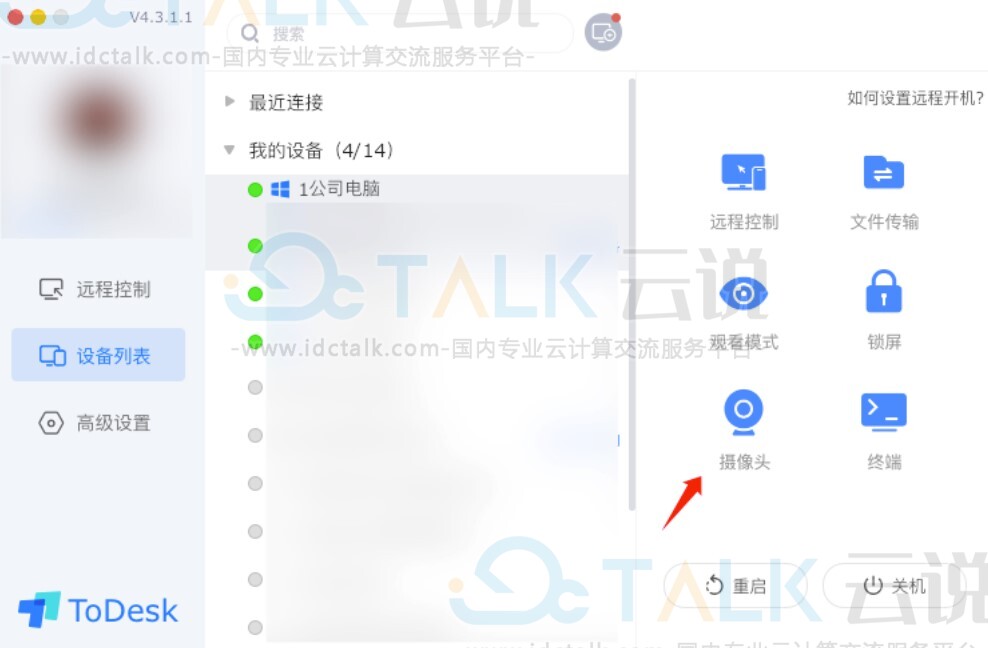
二、远程手机摄像头
以iOS系统为例:
1.在主界面,开启允许远程本设备后,可以开启手机的投屏模式;
2.点击连接本设备,开启允许被连接后,选择远程摄像头即可;
3.然后就可以使用win、Mac、iOS或安卓设备进行远程查看摄像头了,如有问题,请升级至ToDesk最新版本。